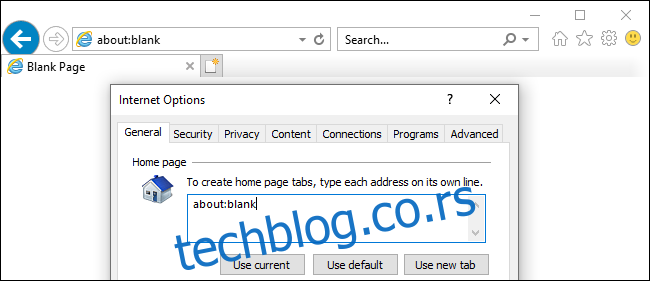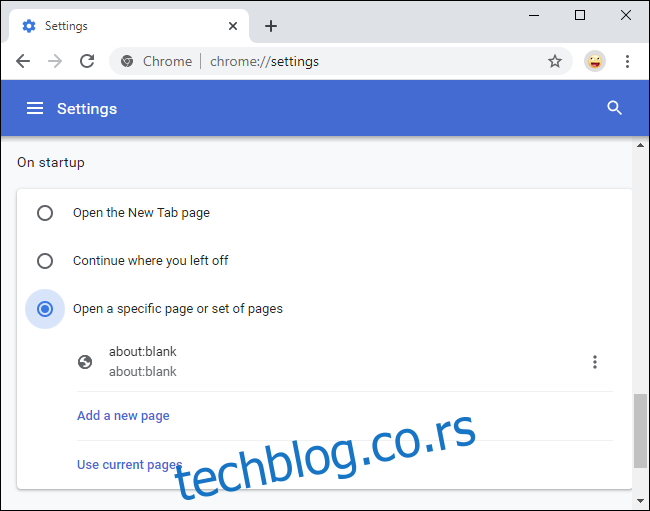Ако видите „абоут:бланк“ у адресној траци вашег веб прегледача, гледате празну страницу уграђену у ваш веб прегледач. То је део Гоогле Цхроме-а, Мозилла Фирефок-а, Аппле Сафарија, Мицрософт Едге-а, Интернет Екплорер-а и других претраживача.
Нема ништа лоше у абоут:бланк. Многи људи бирају да користе абоут:бланк као своју почетну страницу, осигуравајући да се њихов веб претраживач увек отвара са празним белим екраном. Ако се ваш веб претраживач увек отвара са абоут:бланк и то вам се не свиђа, показаћемо вам како да спречите да се то догоди.
Преглед садржаја
О чему се ради: празно?
Ово је празна страница уграђена у ваш веб претраживач. Део адресе „о:“ говори претраживачу да прикаже интерне, уграђене веб странице. На пример, у Цхроме-у можете да унесете абоут:сеттингс у траку за адресу да бисте отворили страницу са подешавањима или абоут:довнлоадс да бисте видели Цхроме-ову листу преузимања датотека.
Када унесете абоут:бланк у траку за адресу и притиснете Ентер, ваш веб претраживач ће учитати празну страницу на којој нема ничега. Ова страница није са интернета – уграђена је у ваш веб претраживач.
Зашто је користан абоут:бланк?
Многи људи користе абоут:бланк као своју почетну страницу. Ово вам даје празну страницу сваки пут када отворите прегледач.
Да бисте то постигли, све што треба да урадите је да одете у подешавања вашег претраживача и кажете му да се отвори са „абоут:бланк“ уместо са другом веб страницом.
Веб претраживачи такође могу да отворе празну страницу абоут:бланк ако се покрену и не знају шта још да прикажу. На крају крајева, претраживач увек мора да прикаже нешто, а учитавање абоут:бланк је начин приказивања празне странице.
Да ли је то вирус или злонамерни софтвер?
Страница абоут:бланк није злонамерни софтвер или било шта опасно. Међутим, ако сте забринути да би на вашем рачунару могао бити малвер, препоручујемо да извршите скенирање помоћу антималвер програма по избору.
Ми волимо Малваребитес, и препоручујемо да скенирате рачунар са њим. Бесплатна верзија може извршити ручно скенирање и уклонити злонамерни софтвер. Плаћена Премиум верзија само додаје аутоматско скенирање у позадини. Малваребитес подржава и Виндовс и Мац рачунаре.
Како се можете решити абоут:бланк?
Не можете се заправо отарасити или уклонити абоут:бланк. То је део вашег веб претраживача и увек ће бити тамо испод хаубе. Међутим, никада више не морате да га видите ако не желите.
Ако увек видите абоут:бланк сваки пут када отворите свој веб прегледач, и радије бисте видели страницу нове картице или било коју другу веб страницу, све што треба да урадите је да промените почетну страницу свог веб прегледача.
У Гоогле Цхроме-у идите на мени > Подешавања. Померите се надоле до одељка „При покретању“ и изаберите или „Отвори страницу нове картице“ или избришите абоут:бланк са веб страница које се отварају при покретању и изаберите своју омиљену веб страницу.
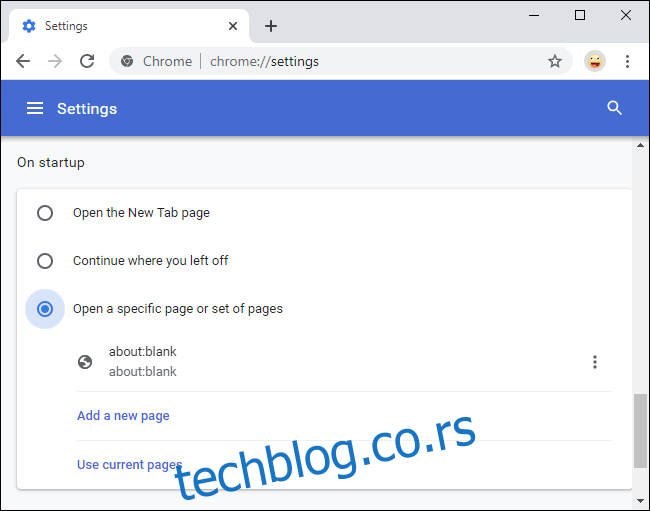
У Мозилла Фирефок-у кликните на мени > Опције > Почетна. Изаберите жељену почетну страницу за нове прозоре и нове картице. Уверите се да „абоут:бланк” или „Планк Паге” није изабрано овде.
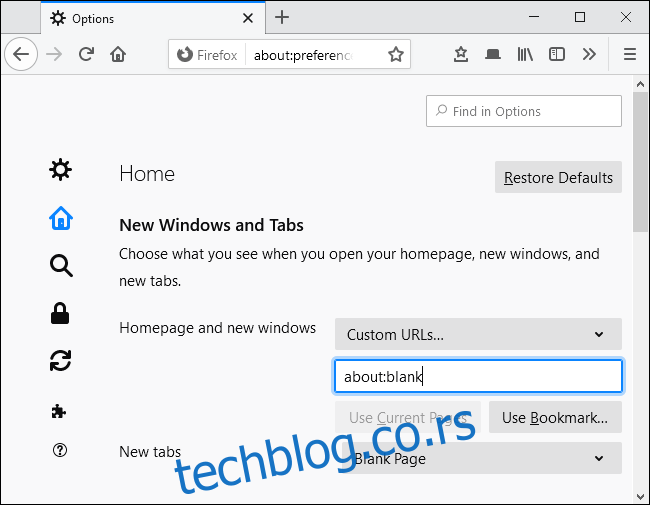
У Аппле Сафарију на Мац-у кликните на Сафари > Преференцес > Генерал. У оквиру Почетна страница уклоните „абоут:бланк“ и унесите жељену почетну страницу.
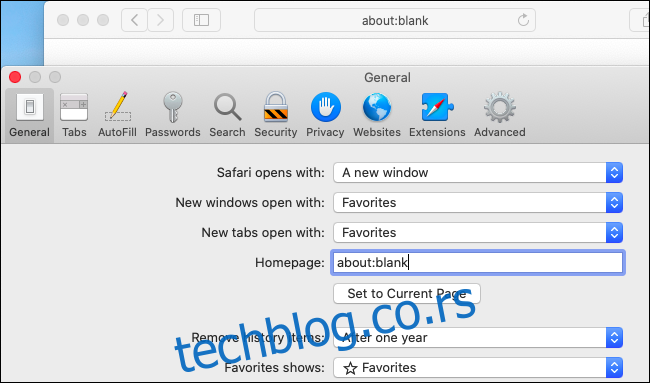
У Мицрософт-овом новом Едге претраживачу заснованом на Цхромиум-у, кликните на мени > Подешавања > Приликом покретања. Изаберите „Отвори нову картицу“ или уклоните абоут:бланк са листе страница које Едге отвара када га покренете.
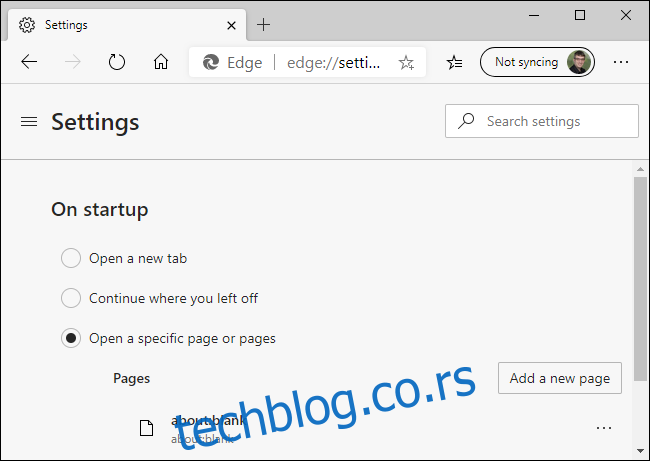
У Интернет Екплорер-у ово можете да промените у прозору Интернет опције. (Наравно, више не би требало да користите Интернет Екплорер. Чак и Мицрософт препоручује да оставите ИЕ. Али можда ће и даље бити неопходан за неке старе пословне апликације и други застарели софтвер.)
Кликните на дугме менија у облику зупчаника и изаберите „Интернет опције“. Уклоните „абоут:бланк“ из оквира почетне странице на врху општег окна. Унесите адресу жељене почетне странице.